El entender la nomenclatura de las capas puede ayudarle a utilizar el cuadro de diálogo “Gestor de propiedades de las capas” de AutoCAD al hacer dibujos de sus instalaciones. Los nombres de las capas relacionadas comienzan con el mismo prefijo de capa (como “PL” para las capas que guardan información de la planta) A los grupos de capas que comienzan con el mismo prefijo y que guardan elementos relacionados se les denomina serie de capas (como la serie de capas PL, que incluye las capas que guardan los elevadores de la planta, las escaleras de la planta y los inodoros de la planta).
A fin de simplificar la visualización de los dibujos, a veces es deseable ocultar las capas que no sean necesarias. En la cinta de opciones, seleccione el comando Inicio/Capas/Propiedades de las capas para controlar la visualización y el comportamiento de las capas.
![]()
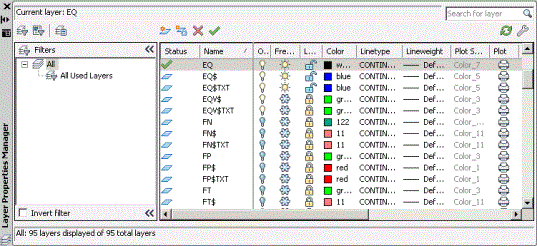
![]() .
.
![]() .
.
A efectos de editar un elemento de un dibujo (como eliminarlo, moverlo o cambiarle el tamaño), primero hay que seleccionarlo. Utilice la columna “Bloqueo” del diálogo para hacer que los elementos de una capa sean seleccionables o que estén “desbloqueados”.
Puede que le sea práctico mostrar una capa dada de un dibujo, pero haga que sea seleccionado o que esté “bloqueada”. Por ejemplo, si usted hace visibles y seleccionables tanto los espacios como las paredes en su dibujo, elementos que generalmente están muy cercanos los unos de los otros, puede que modifique accidentalmente las líneas de las paredes al intentar seleccionar espacios. Al configurar la capa Espacio para que esté desbloqueada y configurar la capa Pared para que sea visible pero que esté bloqueada, le será más fácil modificar las polilíneas de los espacios sin alterar las líneas cercanas de las paredes.
![]() .
.
La capa actual del dibujo es la capa en la que se encontrarán los elementos que se dibujan. Por ejemplo, si la capa de Líneas de la cuadrícula del edificio (GRID) es la capa actual del dibujo y se ejecuta el comando Inicio/Dibujar/Línea de la cinta de opciones, la línea se almacenará en la capa GRID.
![]() .
.
La columna de estado de la capa seleccionada ahora mostrará una marca de verificación que indica que es la capa actual.
Si la capa está desactivada, congelada o bloqueada, AutoCAD le indicará que seleccione la bombilla, el copo de nieve o el icono de bloqueo para hacerla visible, descongelarla o desbloquearla.